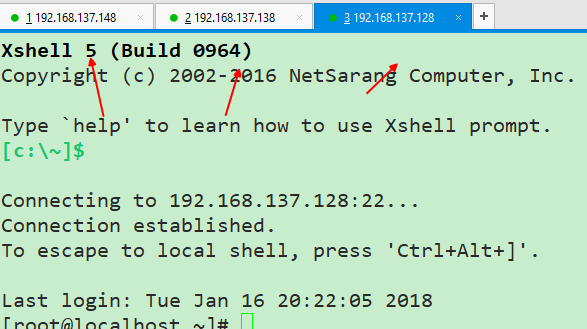一、xShell的安装和使用
前往官网下载一个个人版的 xShell :https://www.netsarang.com/products/xsh_overview.html
要更换免费版的putty,参考:http://cnzhx.net/blog/putty-basic-usage/
xshell连接CentOS配置请参考:http://www.imooc.com/article/16648?block_id=tuijian_wz
每次连接请确保linux网络服务开启,若未设置永久自动开启,可手动开启以进行远程登陆:nmtui命令设置
永久开启方法待更i新,NAT配置模式待更新(当前为桥接模式)
无论如何正确的配置IP都连接不上时,参考下文第三点!(开启相关服务)
NAT模式时修改
vim /etc/sysconfig/network-script/ifcfg-eth0
DEVICE=eth0
HWADDR=00:0C:29:E7:8A:ED
TYPE=Ethernet
UUID=d16c4ef1-2088-4789-96a7-b91dcea3c051
ONBOOT=yes
NM_CONTROLLED=yes
BOOTPROTO=none
IPADDR=192.168.237.129
NETMASK=255.255.255.0
GATEWAY=192.168.237.255
// 其中,eth0视情况而定,比如本机是ens33,可以双击tab进行提示查看
DEVICE="eth0"
BOOTPROTO="static" ###
HWADDR="00:0C:29:3C:BF:E7"
IPV6INIT="yes"
NM_CONTROLLED="yes"
ONBOOT="yes"
TYPE="Ethernet"
UUID="ce22eeca-ecde-4536-8cc2-ef0dc36d4a8c"
IPADDR="192.168.1.101" ###
NETMASK="255.255.255.0" ###
GATEWAY="192.168.1.1" ###
TYPE=Ethernet
#POXY_METHOD=none
BROWSER_ONLY=no
BOOTPROTO=static
IPADDR=192.168.137.128
DEFROUTE=yes
IPV4_FAILURE_FATAL=no
IPV6INIT=yes
IPV6_AUTOCONF=yes
IPV6_DEFROUTE=yes
IPV6_FAILURE_FATAL=no
IPV6_ADDR_GEN_MODE=stable-privacy
NAME=ens33
UUID=785c3f48-3b4a-4695-9093-8251a16f1728
DEVICE=ens33
ONBOOT=yes
NETMASK=255.255.255.0
PROXY_METHOD=none
PREFIX=24
ip可以在真实机查看(ipconfig)
修改之后查看ip (ifconfig),使用nmtui激活连接!
网关查看:
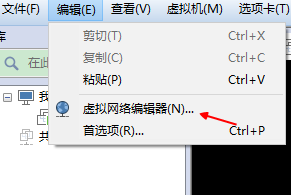
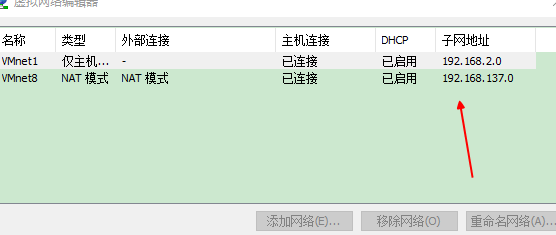
其他设置静态IP方法参考:

设置动态IP 1.输入“ip addr”并按回车键确定,发现无法获取IP(CentOS 7默认没有ifconfig命令),记录下网卡名称。 2.输入“cd /etc/sysconfig/network-scripts/”按回车键确定,继续输入“ls”按回车键查看文件。 3.输入“vi ifcfg-网卡名称”并按回车键确定。 4.查看最后一项(蓝色框内),发现为“ONBOOT=no”。 5.按“i”键进入编辑状态,将最后一行“no”修改为“yes”,然后按“ESC”键退出编辑状态,并输入“:x”保存退出。 6.输入“service network restart”重启服务,亦可输入“systemctl restart netwrok”。 7.再次输入“ip addr”查看,现已可自动获取IP地址。 设置静态IP 1.vi /etc/sysconfig/network-scripts/ifcfg-网卡名称 2.BOOTPROTO=static ONBOOT=yes IPADDR=192.168.0.20 NETMASK=255.255.255.0 GATEWAY=192.168.0.1 3.service network restart 4.如果报错Job for network.service failed. See 'systemctl status network.service' and 'journalctl -xn' for deta ,说明HWADDR设置的mac和ifconfig命令查看的mac不一致,改为一致就可以正常重启
xshell的配置使用
配置:
配色方案

自定义护眼色背景 R199 G237 B204,新增配色方案保存即可!
配色方案旁边点击编码,改为熟悉的UTF-8
再旁边选择字体,推荐字体如下:
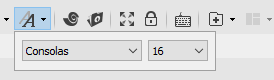
连接:如图所示
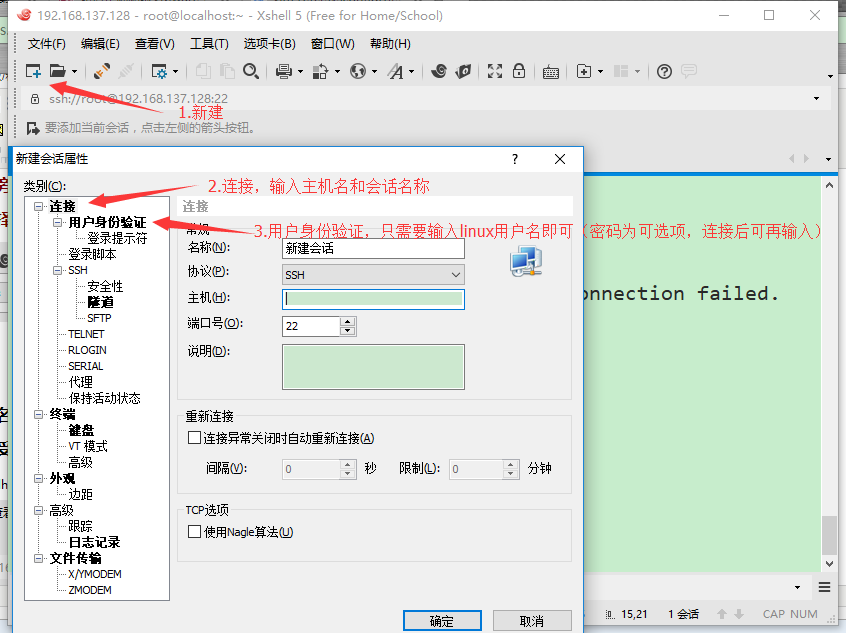
退出:
请正常退出:logout,exit!
【更新】:若不是基本服务安装,请先安装ssh,简要版安装ssh可以参见网友的:
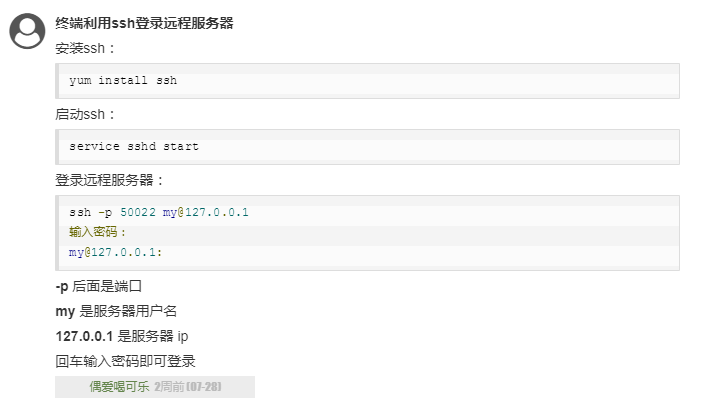
保持xshell会话请参见:http://www.cnblogs.com/newsoft/p/4938948.html
xhell出现:
Could not connect to '192.168.80.145' (port 22): Connection failed的解决办法(远程连不上xshell)
参见:http://www.cnblogs.com/zlslch/p/6746236.html
可以ping通,基本就可以连接了。(服务里面带VM的服务也可以尝试开启/重启试试)
xshell常用操作
1.复制粘贴
复制:Ctrl+Inter,或者使用选中自动复制功能:
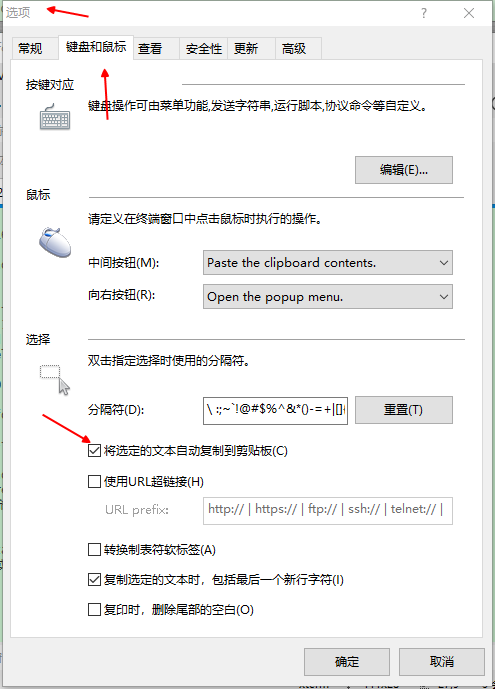
粘贴:鼠标中键,Shift+Inter
其他操作参考:https://www.toutiao.com/a6512573047910695432/
2.多个会话同时执行命令
通过工具栏——查看——撰写栏开启

3.使用stfp传输文件
建立连接后,点击新建文件传输(弹出窗口直接关闭即可),若跳板机等环境中无法新建文件传输,则新建sftp连接即可
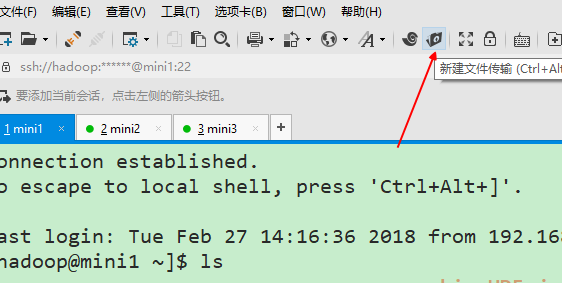
使用help查看帮助,可以拖动文件以上传。
出现无法写的问题:https://www.cnblogs.com/rocky-AGE-24/p/7131388.html
更多实例,参考:http://blog.sina.com.cn/s/blog_b8918f7b0102wwli.html
多集群同步脚本:
https://blog.csdn.net/u013634252/article/details/88070694
或者使用SCP:
scp -r /root/* root@hadoop02:/root/
https://www.cnblogs.com/fanblogs/p/11455319.html
向多个会话发送命令:显示-撰写栏
二、删除虚拟机
不推荐直接删除虚拟机文件夹的方法,推荐下图方式:
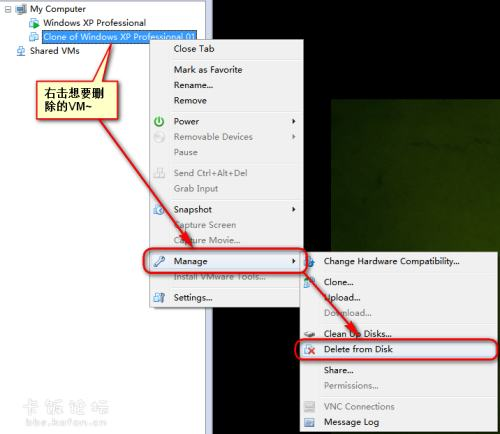
三、开启虚拟机失败
首先,打开VM时尽量通过管理员:
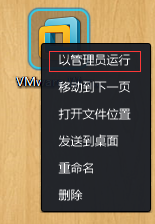
遇到无法连接 MKS: 套接字连接尝试次数太多;正在放弃时,是相关服务没有开启:

带VM的服务,开启即可:
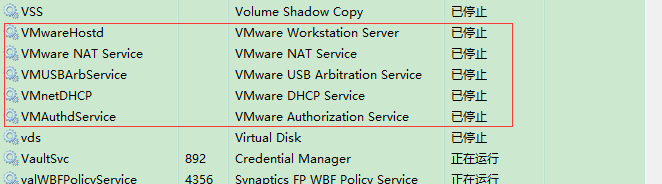
三、克隆虚拟机
找到克隆入口:

选择克隆状态
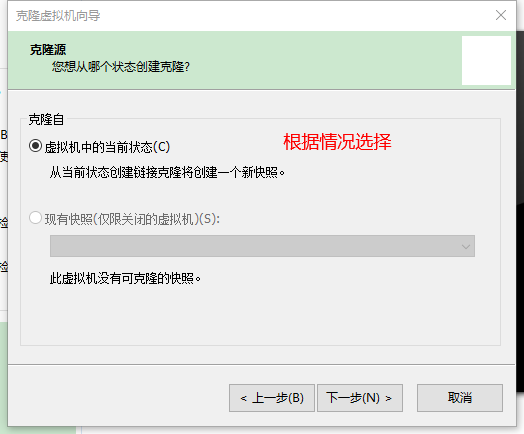
创建完整克隆:
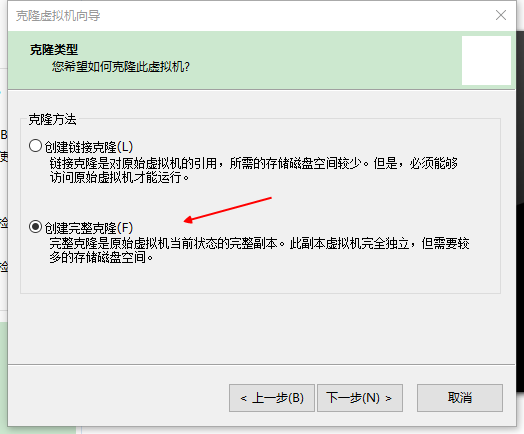
选择名称与位置:
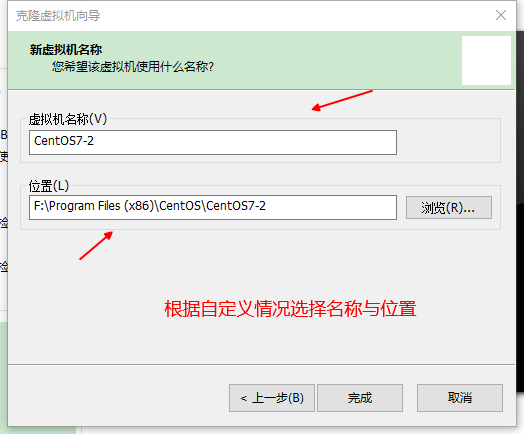
克隆完成后修改IP,这样,3台机器就完成了!: